Привіт Гість ( Вхід | Реєстрація )
| Death |
 Feb 4 2010, 00:30 Feb 4 2010, 00:30
Пост
#1
|
 <script ///>           Група: Moderators Повідомлень: 6 371 З нами з: 5-November 03 З: Kyiv Користувач №: 26 Стать: НеСкажу Free-DC_CPID Парк машин: гидропарк jabber:deadjdona@gmail.com |
eFMer BoincTasks Программа удаленного управления BOINC-клиентами. Настоятельно рекомендуется всем кранчерам, у кого во владениях установлено больше одного клиента БОИНК. ОФИЦИАЛЬНЫЙ САЙТ: efmer.eu ОФИЦИАЛЬНЫЙ МАНУАЛ: http://www.efmer.eu/boinc/boinc_tasks/manual.html ЗАГРУЗИТЬ: Последняя версия ---> [ПОСМОТРЕТЬ] БЫСТРАЯ УСТАНОВКА: (писалась из под вин7х64 для версии боинктаскса 1.00) Железобетонный способ, в котором "дуем на воду" во всех мыслимых случаях
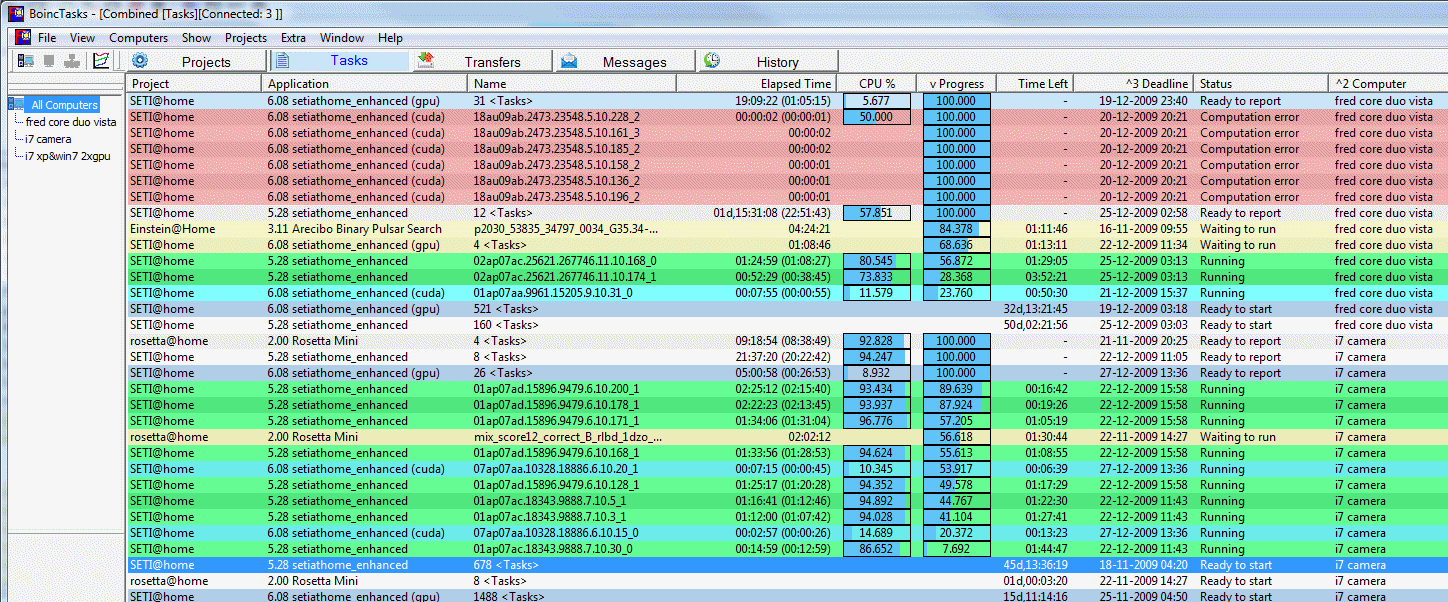 Це повідомлення відредагував Death: Dec 14 2011, 10:39 |
  |
Відповідей(1 - 14)
| Tamagoch |
 Feb 4 2010, 17:43 Feb 4 2010, 17:43
Пост
#2
|
 Мультікранчер         Група: Trusted Members Повідомлень: 1 731 З нами з: 27-September 03 З: Бровари Користувач №: 18 Стать: Чол Free-DC_CPID Парк машин: Xeon 2690v2 (6x quiet mode), AMD Ryzen 5 3600 (6x no-HT), Intel i5 3rd gen (4x), а також все інше під рукою |
попробую, но, если там надо добавлять компы вручную, это будет не скоро...
-------------------- (Show/Hide) |
| johnos |
 Apr 27 2010, 22:48 Apr 27 2010, 22:48
Пост
#3
|
|
Соромлюсь щось писати  Група: New Members Повідомлень: 10 З нами з: 29-March 10 Користувач №: 1 361 Стать: Чол Free-DC_CPID Парк машин: 9 штук = 15 ядер |
Жаль в Таскс нет возможности настраивать приостановку расчетов при определенной загрузке процессора...
UPD: Только написал, решил обновиться - в версии 0.5.1 появилась такая опция |
| Rilian |
 Apr 27 2010, 22:54 Apr 27 2010, 22:54
Пост
#4
|
 interstellar           Група: Team member Повідомлень: 17 163 З нами з: 22-February 06 З: Торонто Користувач №: 184 Стать: НеСкажу Free-DC_CPID Парк машин: ноут и кусок сервера |
Жаль в Таскс нет возможности настраивать приостановку расчетов при определенной загрузке процессора... эта настройка появилась в последних версиях 6го боинка! -------------------- |
| johnos |
 Apr 27 2010, 23:09 Apr 27 2010, 23:09
Пост
#5
|
|
Соромлюсь щось писати  Група: New Members Повідомлень: 10 З нами з: 29-March 10 Користувач №: 1 361 Стать: Чол Free-DC_CPID Парк машин: 9 штук = 15 ядер |
|
| nikelong |
 Sep 2 2010, 00:00 Sep 2 2010, 00:00
Пост
#6
|
|
Тера ранчер           Група: Trusted Members Повідомлень: 11 909 З нами з: 19-March 05 Користувач №: 92 Стать: Чол |
-------------------- |
| Rilian |
 Sep 2 2010, 07:57 Sep 2 2010, 07:57
Пост
#7
|
 interstellar           Група: Team member Повідомлень: 17 163 З нами з: 22-February 06 З: Торонто Користувач №: 184 Стать: НеСкажу Free-DC_CPID Парк машин: ноут и кусок сервера |
не удобная прога. полезна разве что для тех кто следит за статистикой каждую секунду -------------------- |
| tribal |
 Feb 15 2011, 15:43 Feb 15 2011, 15:43
Пост
#8
|
 Kранчер из глубинки        Група: Trusted Members Повідомлень: 906 З нами з: 16-October 08 З: Горловка Користувач №: 845 Стать: Чол Free-DC_CPID Парк машин: AMD Athlon II X4 635@3.3GHz/ GF250GTS |
Death, как этот боинтаск настроить то? сколько раз уже пытался, но он только свою машину видит((
--------------------   |
| Bel |
 Feb 15 2011, 17:53 Feb 15 2011, 17:53
Пост
#9
|
 Мега ранчер         Група: Trusted Members Повідомлень: 1 287 З нами з: 3-September 10 Користувач №: 1 476 Стать: Чол |
Такой вопрос: можно подключить к боинктаск компьютер который находится в другой сети от моего? Если можно, то подскажите как сделать.
|
| nikelong |
 Feb 15 2011, 17:57 Feb 15 2011, 17:57
Пост
#10
|
|
Тера ранчер           Група: Trusted Members Повідомлень: 11 909 З нами з: 19-March 05 Користувач №: 92 Стать: Чол |
-------------------- |
| Death |
 Feb 15 2011, 17:59 Feb 15 2011, 17:59
Пост
#11
|
 <script ///>           Група: Moderators Повідомлень: 6 371 З нами з: 5-November 03 З: Kyiv Користувач №: 26 Стать: НеСкажу Free-DC_CPID Парк машин: гидропарк jabber:deadjdona@gmail.com |
tribal, интерфейс там канешна ффффффффффуууууууууууу
заходешь на вкладко Компьютеры меню компьютерс - адд компьютер появляется новый комп. переименовываешь его. добавляешь ИП, порт, пароль чтобы добавить надо кликнуть на соотв. поле. редактировать прямо в нём. оно само обновится. Bel, тебе надо знать какой ИП у той тачки где стоит боинк. я подключил в бтаскс боинки с ВПСок. там ип в панели управления обычно указан для захода по cci/ -------------------- |
| Allineer |
 Feb 15 2011, 18:01 Feb 15 2011, 18:01
Пост
#12
|
 мрію про ферму...      Група: Trusted Members Повідомлень: 186 З нами з: 15-February 11 Користувач №: 1 637 Стать: Чол |
[qoute]интерфейс там канешна ффффффффффуууууууууууу[/qoute]
+1 никто не встречал какой-нить модуль на делфи с функциями коннекта к клиенту? :-[ |
| tribal |
 Feb 15 2011, 18:23 Feb 15 2011, 18:23
Пост
#13
|
 Kранчер из глубинки        Група: Trusted Members Повідомлень: 906 З нами з: 16-October 08 З: Горловка Користувач №: 845 Стать: Чол Free-DC_CPID Парк машин: AMD Athlon II X4 635@3.3GHz/ GF250GTS |
nikelong,
в том то и дело что не! читал, но я реально не могу добавить компы все менюшки по добавлению не активны! Death, да в том то и прикол что у меня поле add.. не активно! в той менюшке все пункты серые, я нажать там ничего не могу((( UPD твою дивизию.... нужно было на show comp.. клацнуть, тогда менюшки разблокируются --------------------   |
| Bel |
 Feb 15 2011, 19:34 Feb 15 2011, 19:34
Пост
#14
|
 Мега ранчер         Група: Trusted Members Повідомлень: 1 287 З нами з: 3-September 10 Користувач №: 1 476 Стать: Чол |
|
| Bel |
 Feb 16 2011, 14:19 Feb 16 2011, 14:19
Пост
#15
|
 Мега ранчер         Група: Trusted Members Повідомлень: 1 287 З нами з: 3-September 10 Користувач №: 1 476 Стать: Чол |
В общем такая ситуация. Сейчас на моей машине работает боинк. Как мне подключить свой пк к боинктаск на ноуте, с которого я сейчас вышел в инет? И там и там используются разные провайдеры, компьютеры находятся в разных сетях.
|
  |
1 Користувачів переглядають дану тему (1 Гостей і 0 Прихованих Користувачів)
0 Користувачів:

|
Lo-Fi Версія | Поточний час: 13th September 2025 - 06:55 |






















 Dead J
Dead J

